4 lihtsat sammu oma Facebooki privaatsuse kontrollimiseks: sotsiaalmeedia kontrollija
Facebook / / September 25, 2020
 Kas teadsite, et Facebook laseb kõigil automaatselt näha kõiki teie kunagi postitatud videoid, pilte ja olekuvärskendusi?
Kas teadsite, et Facebook laseb kõigil automaatselt näha kõiki teie kunagi postitatud videoid, pilte ja olekuvärskendusi?
Kas olete Facebooki kasutamine äritegevuseks või isiklikel põhjustel on hea uudis see, et uued privaatsusseaded võimaldavad teil täpselt muuta, kes mida Facebookis näeb. Ja need muudatused mõjutavad kõiki teie varasemaid postitusi.
Uued Facebooki privaatsuse värskendused
Avalik pahameel Facebooki keeruliste privaatsusseadete pärast jõudis haripunkti 2010. aasta kevadel. Vaadake seda AP-video allpool:
Facebook vastas lõpuks. Mark Zuckerberg, Facebooki tegevjuht, kirjeldab nende murranguliste uute privaatsusseadete menüüd kui "Master Switch". Ta lubab:me pole selles värskenduses midagi eemaldanud, lisasime lihtsalt lihtsa pealüliti, et kogu teie sisu korraga juhtida.”
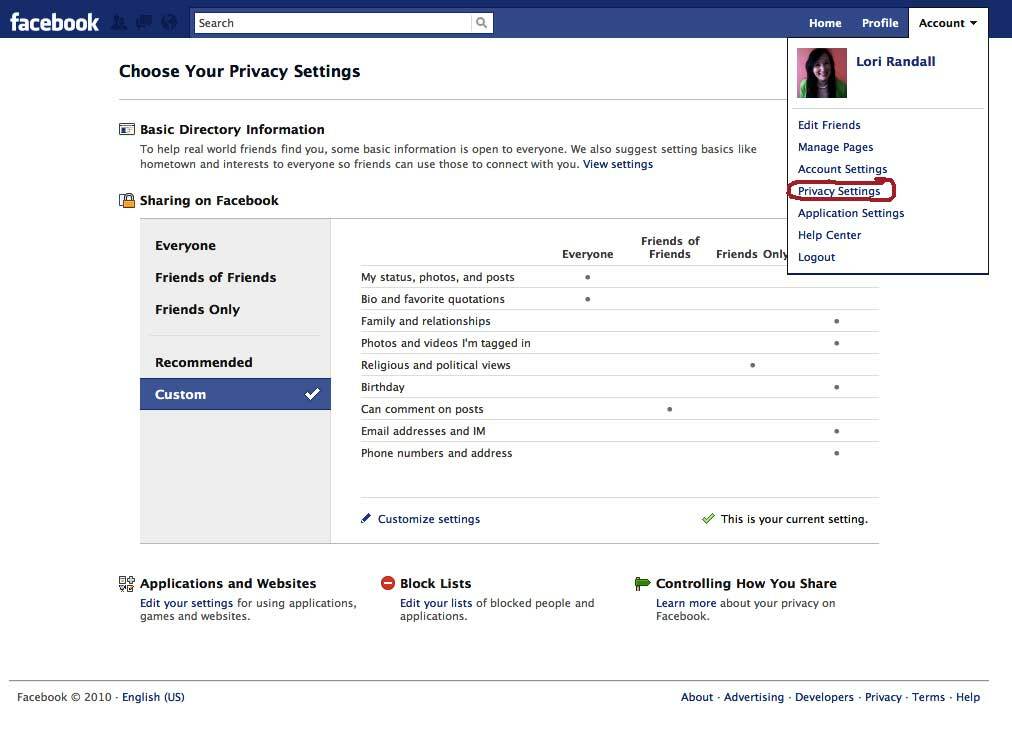
Mõne minuti pärast saate kaitsta kogu sisu, mille olete kunagi postitanud, vähemalt Facebooki rakenduse sees. Igasugust veebipõhist teavet pole ideaalsel viisil kaitstud, välja arvatud
Facebooki privaatsuse videoõpetus
Vaadake seda videot, et kontrollida oma Facebooki privaatsust. Seejärel järgige juhtelemendi lisamiseks nelja juhist.
https://www.youtube.com/watch? v = WnjH4n0-shA
Kas soovite oma tundliku teabe kaitset rohkem?
Siin on veel neli võimalust tutvuge põhjalikult oma Facebooki privaatsusseadetega:
# 1: keelake vahetu isikupärastamine
Kui teile postitus meeldib või jagub kusagil veebis, paneb Facebook selle teile ja teie sõpradele vaatamiseks teie seinale. See samuti saadab selle teabe automaatselt välistele saitidele nagu näiteks Yelp ja Pandora. Kui soovite jääda privaatsemaks, tee seda:
- Avage jaotis Konto.
- Valige „Privaatsusseaded“.
- Valige „Rakendused ja veebisaidid”.
- Valige „Kohene isikupärastamine”.
- Klõpsake nuppu „Muuda seadeid”.
- Tühjendage märkeruut „Luba valitud partneritel ...”
# 2: Vaadake oma fotosid ja videoid uuesti
Küsitlesin hiljuti naist, kes kaotas töö, kuna tema Facebooki profiilipildil oli tätoveering. Teine naine, Gruusia kooliõpetaja, kaotas hiljuti töö, kuna tema profiilipildil oli näha klaasi veini käes. Mõlemad inimesed arvasid, et nende privaatsusseaded on piisav kaitse, kuid Facebook indekseerib endiselt pilte, et väljaspool saite saaks neid otsida.
Mis on lahendus? Ole oma profiilipildi suhtes valivam. Ja kui olete selle juures, vaadake läbi kõik endast tehtud fotod ja videod ning tühistage märkeruudud neile, mida te ei soovi jagada. Te ei saa kontrollida, milliseid fotosid või videoid teie sõbrad postitavad, kuid võite nendelt oma märgendi eemaldada! Nii toimige järgmiselt.
Minge oma profiilipildi juurde. Selle all näete valikut „Kuva fotod minust”. Klõpsake seal ja vaadake iga fotot. Kui soovite märgendi eemaldada, klõpsake pildi all oma nime juures nuppu „Eemalda silt”.
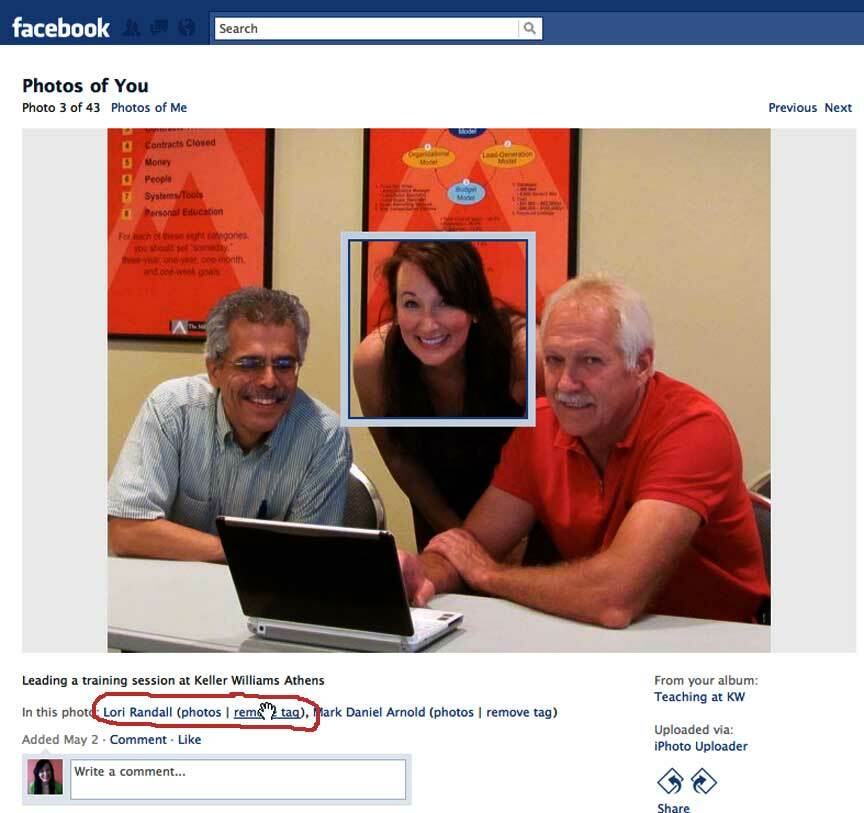
Korrake seda toimingut videote puhul - link "Kuva minu videod" on ka teie profiilipildi all.
# 3: looge privaatsusloendid!
Facebooki sõbraloendid on üks võimsamaid funktsioone, mida nad pakuvad privaatseks ja paindlikuks suhtlemiseks. Kui olete need loonud, saate seda hõlpsalt teha määrake iga loendi jaoks erinevad privaatsusseaded. Kas soovite ainult, et pere näeks teie lapse sünnipäevapeo pilte? Pole probleemi! Selle fotoalbumi jaoks saate määrata ainult oma perekonna loendi ja keegi teine ei näe seda, kui keegi ei kopeeri ja kleepib koodi allserva. See on näide:
Hankige YouTube'i turunduskoolitus - võrgus!

Kas soovite parandada oma seotust ja müüki YouTube'is? Seejärel liituge YouTube'i turundusekspertide suurima ja parima kogunemisega, kui nad jagavad oma tõestatud strateegiaid. Teile antakse samm-sammult reaalajas juhendamine, millele keskendutakse YouTube'i strateegia, videote loomine ja YouTube'i reklaamid. Saage oma ettevõtte ja klientide jaoks YouTube'i turunduskangelaseks, kui rakendate tõestatud tulemusi saavutavaid strateegiaid. See on teie veebisaidi Social Media Examiner sõprade otseülekanne.
ÜKSIKASJADE KLÕPSAKE SIIN - MÜÜK LÕPETAB 22. SEPTEMBRI!
Nii saate teha luua sõbraloendeid:
- Valige oma profiili paremas ülanurgas jaotis „Konto”.
- Valige „Muuda sõpru”. See avab teie sõprade profiilipiltidega interaktiivse menüü.
- Klõpsake nuppu "Loo uus loend" ja alustage! Paljud inimesed loovad näiteks pere, sõprade, äri, uudiste, spordi ja toidu loendeid.
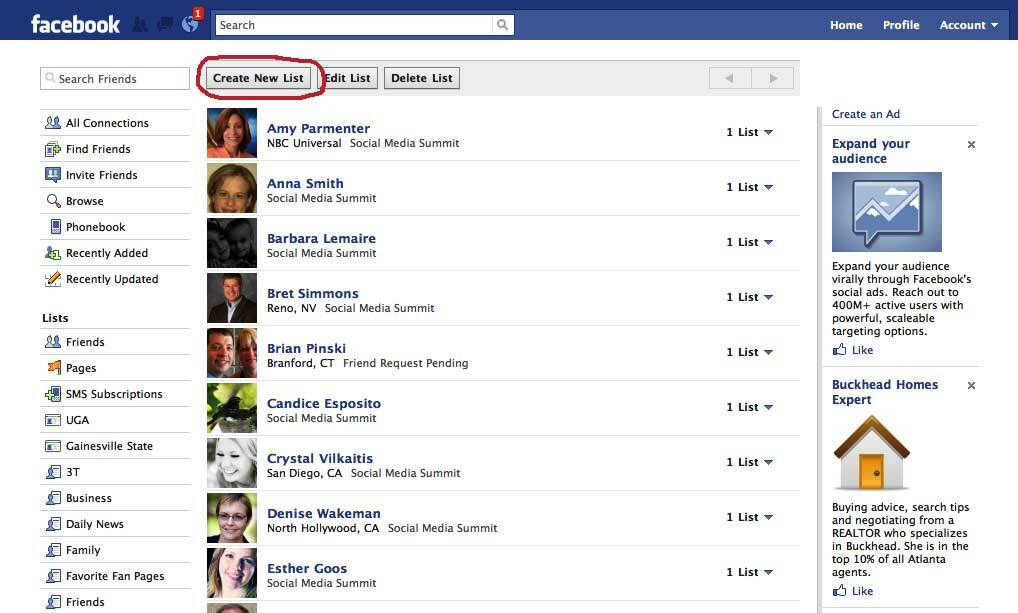
Sõbraloendite loomine endale annab ka privaatsuse eelise Facebooki värskelt kohandatud vestlusfunktsioonis.
Kui neid sätteid pole kohandatud või täielikult välja lülitatud, võivad kõik teid sisse logimise ajal katkestada ja vestluse algatada. Selle asemel, et seda ignoreerida või vastata, soovitan uurida võimalusi ja blokeerivate loendite määramine ja loendid, kes näevad sisselogimisel ja saavad vestelda.
Siinkohal on hea seda märkida Facebook ei salvesta kunagi vestluste ärakirju. Kui vestlus on lõppenud ja aken on suletud, kustutatakse kõik vestluse kirjed. Nii et kui soovite, et teie suhtlus kellegagi Facebookis oleks, soovitan selle asemel kirjutada sõnumid.
Nii saate teha kohandage oma vestluse privaatsusseadeid:
- Navigeerige oma profiili paremas alanurgas ja klõpsake nuppu „Vestlus”.
- Valige avanenud vestlusaknas „Valikud“.
- Määrake, kas eelistate olla võrgus või võrgus.
- Valige „Sõbra loendid”. Seal olles saate valida, milliste loenditega soovite vestelda ja millised blokeerida.
Kena trikk: saate lihtsalt muutke neid nii tööl kui kodus olles.
# 4: vaadake üle lehed, mis teile meeldisid
Facebook pöörab üha suuremat tähelepanu fännide ja kogukonna lehtedele ning uurib võimalusi selle teabe kasutamiseks potentsiaalsete reklaamijate jaoks. Nad on hakanud seda teavet esimest korda teie profiiliga indekseerima, nii et nüüd on hea aeg üle vaadata ja võimalik loobuge lehtede kuuluvusest, mis on seotud tundlike või vastuoluliste teemadega.
Nii saate teha kohandage oma meeldinud lehti:
- Klõpsake oma profiilis vahekaardil „Info”.
- Kerige jaotise „Lehed” alla, jaotise „Kontaktandmed” kohal.
- Klõpsake nupul „Kuva muud lehed” ja kuvatakse lehtede loend.
- Vajaduse korral klõpsake täieliku loendi saamiseks valikul „Kuva rohkem lehti”.
(See järgmine osa on aeganõudev, seega soovitan vananenud lehtede loendis allapoole minnes otsida kõige olulisemad lehed, mis erinevad, enne kui jätkate.)
- Klõpsake lehel, kellega te ei soovi enam samastuda.
- Seal olles kerige vasakusse alanurka ja „erinevalt”.
Olete valmis! Pange tähele, et "meeldida" saab ainult kuni 500 lehekülge, nii et see on lihtsalt hea majapidamine, kui kavatsete Facebooki kasutada mis tahes aja jooksul.
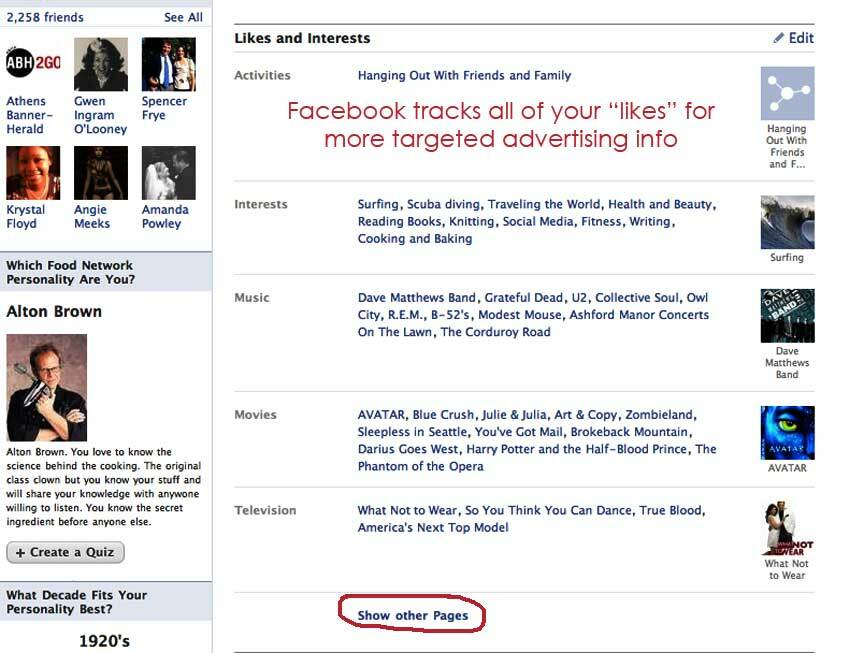
Õnnitleme, kui olete selle õpetuse just läbi töötanud!
Nüüd on teil profiili seaded, mille üle uhke olla ja saate seda teavet teistega jagada!
Kui teil on aega vaid mõne hiireklõpsuga, siis tehke endale teene ja määrake oma põhilüliti seaded väärtusele „Soovitatav” ja olema palju paremini kaitstud kui kunagi varem, tänu Facebooki uuele tagasiulatuvale funktsioonile privaatsusseadete jaoks.
Palun jagage seda käepärast juhendit oma sõpradega! Mida on Facebooki nupul "meeldib" ikkagi parem kasutada?
Nüüd on teil selgem arusaam sellest, kuidas navigeerida Facebooki uutes privaatsusseadetes. Pealüliti on kiire ja mugav viis korraga paljude probleemide lahendamiseks; aga saate ennast ja oma professionaalset kaubamärki paremini kaitsta, kui minna ka siin näidatud sügavamatesse seadetesse.
Mida sa arvad siis Facebooki uutest privaatsusseadetest? Kas arvate, et see uus Master Switch lahendab piisavalt Facebooki privaatsusega seotud probleeme? Kas olete oma kogemusega rahul ja sooviksite, et kõik lõpetaksid sellest rääkimise? Kas olete põnevil peidetud seadete kasutamisest? Palun jagage oma kogemusi ja mõtteid allpool olevas kommentaarikastis!



